Haal My Forms Finder weg (Gratis Instructies) - geüpdatet okt 2017
My Forms Finder Verwijdering Handleiding
Wat is My Forms Finder?
My Forms Finder geeft verschillende indrukken

My Forms Finder is beschikbaar als een werkbalk die is ontwikkeld door Mindspark Interactive Network. Hoewel dit bedrijf bekend is in de markt als softwareontwikkelaar, ontlokken niet alle producten positieve indrukken. Deze werkbalk wordt gepromoot als de extensie waarmee gebruikers toegang krijgen tot overheidsformulieren zonder al te grote problemen. Hij is identiek aan GetFormsOnline.
In eerste instantie, hoewel deze extensies misschien zeer praktisch lijken, raken sommige gebruikers geïrriteerd door het feit dat ze moeite hebben om de werkbalk te verwijderen. Bovendien, zelfs als u deze extensie nuttig vindt, zal er bijna niemand genieten van het feit dat hun standaard zoekmachine is vervangen door ask.com of hp.myway.com.
Een ander negatief aspect van de werkbalk is de neiging om informatie over uw browser gewoontes te verzamelen en de 'niet volg signalen' negeren. Hij heeft ook de neiging om verzamelde gegevens te delen met zakenpartners zoals:
- geautoriseerde dienstverleners;
- adverteerders en advertentienetwerken;
- zakenpartners;
- andere IAC-bedrijven;
- delen met een vriend/product specifieke eigenschappen;
- andere situaties.
Er kunnen enkele risico's voortvloeien uit het gebruik van deze zoekmachine. Gesponsorde zoekresultaten zijn niet altijd betrouwbaar, en de auteur van de zoekmachine is niet aansprakelijk voor wat derden op hun websites delen.
Sommige zoekmachines filteren zoekresultaten, en het is veiliger om deze te gebruiken. Volgens het privacybeleid van My Forms Finder, de uitgever van deze tool:
may integrate, be integrated into, bundled, or be provided in connection with third-party services, feeds and/or content […] does not endorse nor is responsible or liable for any content, advertising, products, or other materials on or available from such sites or resources.
Kortom, u moet voorzichtig zijn bij het verkennen van websites van derden. Het risico bestaat om ongewild omgeleid te worden naar een onveilige webpagina. Maak op een veilige manier gebruik van het internet en als u denkt dat deze zoekmachine niet de juiste tool is voor u, verwijdert u MyForms Finder gewoon en maakt daarvoor gebruik van de instructies die onder het artikel staan. 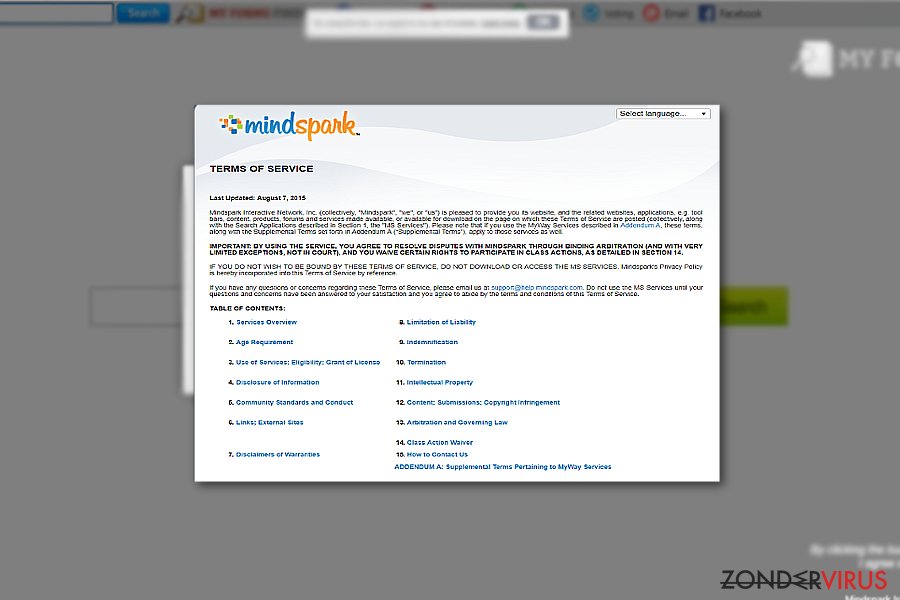
Het promoten van producten
Deze browser-add-on kan worden gedownload van zijn officiële website. Aangezien Mindspark een ontwikkeld netwerk heeft, kan het ook worden gepresenteerd als optioneel downloadprogramma, samen met gratis applicaties. Daarom moet er aandacht besteed worden aan de installatiewizards om ongewenste apps te vermijden.
Zorg ervoor dat u de reputatie van de website controleert die de downloadlink aanbiedt; lees recensies en commentaren van gebruikers. Onderzoek ook de documenten inzake Algemene Voorwaarden en het Privacybeleid – u kunt veel informatieve uitspraken vinden over de functies en verantwoordelijkheden van de software.
Maak altijd keuze voor de veilige installatie-instellingen. Het betekent dat u de 'Standaard'-installatieinstellingen moet overslaan en beter voor de 'Aangepaste'of ‘Geavanceerde'kiezen. Met deze opties kunt u het installatieproces beheren en ongewenste tools opsporen. Dat betekent dat u de aanvullende applicaties kunt vermijden als die zijn bijgevoegd.
Handleiding voor het verwijderen van My Forms Finder
Als u deze browser-add-on al heeft geïnstalleerd zonder dat u zich dat heeft gerealiseerd, kunt u de werkbalk op twee manieren verwijderen. We hebben de verwijderingsinstructies van My Forms Finder voorbereid en ze onder het artikel vermeld. Volg ze zorgvuldig op om deze browserextensie uit uw systeem te verwijderen.
Als u deze instructies moeilijk vindt, kunt u vertrouwen op de automatische methode. Beveiligingstoolszullen MyForm Finder binnen een paar minuten verwijderen. Merk op dat deze methode het vorige zoekgereedschap niet herstelt; u moet dat handmatig doen. Alle gebruikers, ongeacht of u inwoner bent van Duitsland of Nederland, moeten ook met deze tool voorzichtig omgaan.
Onlangs heeft de ontwikkelaar van dit programma contact met ons opgenomen om ons te vragen dit artikel van de 2-spyware.com website te verwijderen. Wij vinden dat we dat niet moeten doen zolang programma's die wij aanbieden voor het verwijderen van My Forms Finder het kunnen detecteren en gebruikers helpen om het uit het systeem te verwijderen. Zoals vermeld onder elke downloadknop, ZIJN wij nauw verbonden met deze anti-malware-programma's, en hoewel sommige gratis zijn, kunnen anderen alleen een virus verwijderen nadat ze gekocht zijn. Deze vermeldingen voldoen volledig aan elk van de vereisten van FTC.
Desondanks hebben we onlangs besloten dit en andere berichten die verband houden met deze ontwikkelaar te herzien. Wij beweren dat ze allemaal goed beschreven zijn.
U kunt schade aangericht door het virus automatisch herstellen met de hulp van een van deze programma's: FortectIntego, SpyHunter 5Combo Cleaner, Malwarebytes. Wij bevelen deze toepassingen aan omdat ze potentieel ongewenste toepassingen en virussen samen met al hun bestanden en gerelateerde registerwaarden detecteren.
Manuele My Forms Finder Verwijdering Handleiding
MS Edge/Chromium Edge resetten
Verwijder ongewenste extensies van MS Edge:
- Selecteer Menu (drie horizontale puntjes rechtsboven in het browservenster) en kies Extensies.
- Kies uit de lijst de extensie en klik op het pictogram Versnelling.
- Klik onderaan op Verwijderen.

Wis cookies en andere browsergegevens:
- Klik op het Menu (drie horizontale puntjes rechtsboven in het browservenster) en selecteer Privacy & beveiliging.
- Kies onder Browsegegevens wissen de optie Kies wat u wilt wissen.
- Selecteer alles (behalve wachtwoorden, hoewel je misschien ook Medialicenties wilt toevoegen, indien van toepassing) en klik op Wissen.

Herstel nieuw tabblad en startpagina instellingen:
- Klik op het menupictogram en kies Instellingen.
- Zoek dan het onderdeel Bij opstarten.
- Klik op Uitschakelen als je een verdacht domein hebt gevonden.
Reset MS Edge als de bovenstaande stappen niet hebben gewerkt:
- Klik op Ctrl + Shift + Esc om Taakbeheer te openen.
- Klik op de pijl Meer details onderin het venster.
- Selecteer het tabblad Details.
- Scroll nu naar beneden en zoek elke vermelding met de naam Microsoft Edge erin. Klik met de rechtermuisknop op elk van hen en selecteer Taak beëindigen om te voorkomen dat MS Edge wordt uitgevoerd.

Indien deze oplossing je niet heeft kunnen helpen, dien je een geavanceerde Edge reset methode te gebruiken. Onthoud dat je een back-up van je gegevens moet maken voordat je verder gaat.
- Zoek naar het volgende op je computer: C:\\Users\\%username%\\AppData\\Local\\Packages\\Microsoft.MicrosoftEdge_8wekyb3d8bbwe.
- Klik op Ctrl + A op je toetsenboard om alle folders te selecteren.
- Klik er met de rechtermuisknop op en kies Verwijderen

- Klik nu met de rechtermuisknop op de knop Start en kies Windows PowerShell (Admin).
- Wanneer het nieuwe venster opent, kopieer en plak dan het volgende commando, en druk op Enter:
Get-AppXPackage -AllUsers -Name Microsoft.MicrosoftEdge | Foreach {Add-AppxPackage -DisableDevelopmentMode -Register “$($_.InstallLocation)\\AppXManifest.xml” -Verbose

Instructies voor Chromium-gebaseerde Edge
Verwijder extensies van MS Edge (Chromium):
- Open Edge en klik op Instellingen > Extensies.
- Wis ongewenste extensies door te klikken op Verwijderen.

Wis cache en site gegevens:
- Klik op Menu en ga naar Instellingen.
- Selecteer Privacy en diensten.
- Kies onder Browsegegevens wissen de optie Kies wat u wilt wissen.
- Kies onder Tijdsbereik Alle tijden.
- Selecteer Nu wissen.

Reset Chromium-gebaseerde MS Edge:
- Klik op Menu en selecteer Instellingen.
- Aan de linkerkant, kies Reset instellingen.
- Selecteer Instellingen herstellen naar de standaardwaarden.
- Bevestig met Reset.

Mozilla Firefox opnieuw instellen
Start Chrome op en volg deze uitleg op om de MyFormsFinder-add-on te verwijderen. Ververs Firefox dan.
Verwijder gevaarlijke extensies:
- Open Mozilla Firefox browser en klik op het Menu (drie horizontale lijnen rechtsboven in het venster).
- Selecteer Add-ons.
- Selecteer hier plugins die gerelateerd zijn aan My Forms Finder en klik op Verwijderen.

Stel de homepage opnieuw in:
- Klik op drie horizontale lijnen in de rechterbovenhoek om het menu te openen.
- Kies Opties
- Voer onder Home-opties je voorkeurssite in die telkens wordt geopend wanneer je Mozilla Firefox voor het eerst opent.
Wis cookies en sitegegevens:
- Klik op Menu en kies Opties
- Ga naar de sectie Privacy & Veiligheid
- Scroll naar beneden en zoek Cookies en Sitegegevens
- Klik op Gegevens Wissen …
- Selecteer Cookies en Sitegegevens, evenals Gecachte Webinhoud en druk op Wissen

Stel Mozilla Firefox opnieuw in
In het geval My Forms Finder niet werd verwijderd na het volgen van bovenstaande instructies, dien je Mozilla Firefox opnieuw in te stellen:
- Open Mozilla Firefox browser en klik op het Menu
- Ga naar Help en kies vervolgens Probleemoplossingsinformatie

- Klik onder de sectie Firefox een opfrisbeurt geven op Firefox verversen …
- Zodra de pop-up verschijnt, bevestig je de actie door op Firefox verversen te klikken; dit zou de verwijdering van My Forms Finder moeten voltooien

Reset Google Chrome
Open Google Chrome en verwijder de MyFormsFinder-add-on van de extensies-tab met behulp van deze instructies. Reset daarna uw browser.
Verwijder schadelijke extensies van Google Chrome:
- Open Google Chrome, klik op Menu (drie verticale bolletjes rechts bovenaan) en selecteer Meer hulpprogramma's > Extensies.
- In het nieuw geopende venster zal je alle geïnstalleerde extensies zien. Verwijder alle verdachte plugins door te klikken op Verwijderen.

Wis cache en websitegegevens van Chrome:
- Klik op Menu en vervolgens op Instellingen.
- Selecteer onder Privacy en beveiliging Browsegegevens wissen.
- Selecteer Browsegeschiedenis, Cookies en andere sitegegevens, evenals Cached afbeeldingen en bestanden.
- Klik op Gegevens wissen.

Je homepagina veranderen:
- Klik op Menu en kies Instellingen.
- Zoek naar een verdachte website in het onderdeel Op startup.
- Klik op Open een specifieke of set pagina's en klik op drie puntjes om de optie Verwijderen te vinden.
Reset Google Chrome:
Als bovenstaande werkwijze je niet heeft geholopen, moet je Google Chrome resetten om alle componenten te verwijderen.
- Klik op Menu en kies Instellingen.
- Bij Instellingen scroll je naar beneden en klik je op Geavanceerd.
- Scroll naar beneden en zoek het onderdeel Reset en opschonen.
- Klik nu op Instellingen herstellen naar de oorspronkelijke standaardwaarden.
- Bevestig met Reset instellingen om de verwijdering te voltooien.

Reset Safari
In Safari moet u de MyFormsFinder-extensie zoeken en verwijderen. De volgende richtlijnen zullen u helpen om deze taak te voltooien.
Verwijder ongewenste extensies van Safari:
- Klik op Safari > Voorkeuren
- In het nieuwe venster klik je op Extensies
- Selecteer de ongewenste extensie gerelateerd aan My Forms Finder en selecteer Verwijderen.

Verwijder cookies en andere websitegegevens van Safari:
- Klik op Safari > Geschiedenis wissen
- In het uitklapmenu onder Wissen, klik je op volledige geschiedenis.
- Bevestig met Geschiedenis wissen.

Reset Safari als bovenstaande stappen je niet hebben geholpen:
- Klik op Safari > Voorkeuren
- Ga naar het tabblad Geavanceerd
- Vink het vakje Toon Ontwikkelingsmenu in de menubalk aan.
- Klik in de menubalk op Ontwikkelen, en selecteer dan Caches legen.

Na het verwijderen van deze potentieel ongewenste toepassing (POT) en het herstellen van al je browsers, raden we je aan de pc te scannen met een betrouwbare anti-spyware. Dit zal je helpen om verlost te worden van de My Forms Finder register waarden en zal ook alle gerelateerde parasieten of mogelijke malware infecties die zich op je pc bevinden. Hiervoor kan je één van onze best gewaardeerde malware verwijderaars gebruiken: FortectIntego, SpyHunter 5Combo Cleaner of Malwarebytes.
Aanbevolen voor jou
Laat u niet bespioneren door de overheid
De overheid heeft veel problemen met het bijhouden van gebruikersgegevens en het bespioneren van burgers, dus u moet hier rekening mee houden en meer leren over dubieuze informatieverzamelingspraktijken. Vermijd ongewenste tracering door de overheid of spionage door volledig anoniem op het internet te surfen.
U kunt een andere locatie kiezen wanneer u online gaat en toegang krijgen tot eender welk gewenst materiaal, zonder bijzondere inhoudelijke beperkingen. Door gebruik te maken van Private Internet Access VPN, kunt u eenvoudig genieten van een internetverbinding zonder risico's op hacken.
Controleer de informatie die toegankelijk is voor de overheid of elke andere ongewenste partij en surf online zonder bespioneerd te worden. Ook als u niet betrokken bent bij illegale activiteiten of vertrouwen heeft in uw selectie van diensten en platformen, dient u voor uw eigen veiligheid achterdochtig te zijn en voorzorgsmaatregelen te nemen door gebruik te maken van een VPN-dienst.
Back-upbestanden voor later gebruik, in het geval van een malware-aanval
Softwareproblemen als gevolg van malware of direct gegevensverlies door versleuteling kunnen leiden tot problemen met uw apparaat of permanente schade. Als u over goede, actuele back-ups beschikt, kunt u na een dergelijke gebeurtenis gemakkelijk herstellen en weer aan het werk gaan.
Het is van essentieel belang om updates te maken van uw back-ups na eventuele wijzigingen op het apparaat, zodat u terug kunt keren naar het punt waar u aan werkte wanneer malware iets verandert of problemen met het apparaat gegevens- of prestatiecorruptie veroorzaken. Vertrouw op dergelijk gedrag en maak een dagelijkse of wekelijkse back-up van uw bestanden.
Als u beschikt over de vorige versie van elk belangrijk document of project, kunt u frustratie en problemen voorkomen. Het komt goed van pas wanneer malware uit het niets opduikt. Gebruik Data Recovery Pro voor systeemherstel doeleinden.
